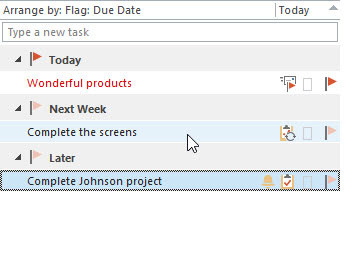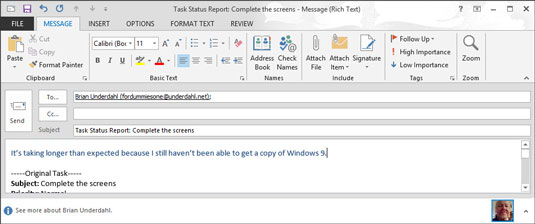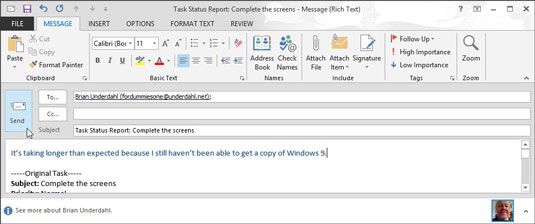Feu clic a Tasques a la barra de navegació.
S'obre el mòdul de tasques.
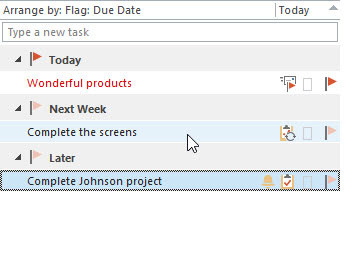
Feu doble clic a qualsevol tasca.
S'obre un formulari de tasques.

Feu clic al botó Envia un informe d'estat a la cinta.
Apareix una finestra de missatge i el nom de la persona que ha assignat la tasca apareix al quadre A.
Feu clic al botó Envia un informe d'estat a la cinta.
Apareix una finestra de missatge i el nom de la persona que ha assignat la tasca apareix al quadre A.
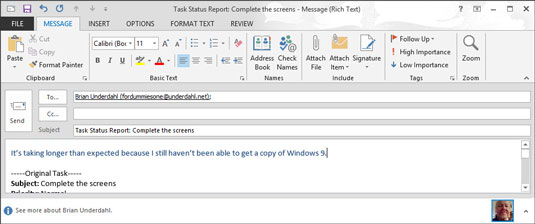
Introduïu qualsevol explicació que vulgueu enviar sobre la tasca al quadre de text a la part inferior del formulari.
El text que escriviu apareix al formulari.
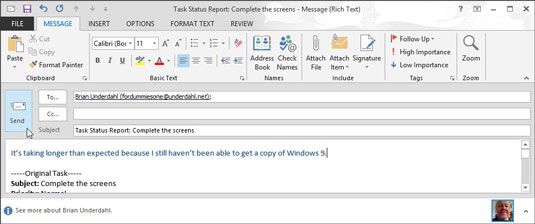
Feu clic a Envia.
Podeu enviar informes d'estat amb la freqüència que vulgueu: setmanalment, diàriament, cada hora. Probablement sigui una bona idea deixar temps suficient entre els informes d'estat per completar algunes tasques.